如何在 iOS 16.2 中為 iMessage、iCloud、iPhone 備份開啟端對端加密
Apple 在 iOS 16.2 中推出了一項重大的安全增強功能,為 iCloud 中的 iMessage、iPhone 備份和其他八個應用程式/類別帶來了人們期待已久的完全加密功能。作為流程的一部分,您需要設定恢復聯絡人/金鑰 - 以下是為 iMessage、iCloud、裝置備份、備忘錄、Safari、照片等開啟 iPhone 端對端加密的方法。
目前,iOS 16.2正在接受開發者和公眾測試版的測試。發布候選版已於 昨天發布 ,因此不久就會向公眾發布。
但是,如果您不想等待試用Apple 的高級資料保護和其他強大功能(例如 適用於iPhone 14 Pro的可自訂常亮顯示器、 Apple Music Sing等)
#端對端加密(E2E) 已經存在於Apple 的訊息、iCloud 鑰匙圈、健康資料等,但此更新將E2E 帶到您的訊息備份(iCloud 中的訊息)您的iPhone iCloud 備份、iCloud Drive、Notes 、照片、提醒、Safari 書籤、Siri 捷徑、語音備忘錄和錢包通行證。在我們的全面報導和 Apple 的支援文件中閱讀更多細節。
如何為iMessage、iCloud 備份開啟iPhone 端對端加密
- #確保您運行的是iOS 16.2(如果您不想等待,請安裝免費測試版)
- 開啟iPhone 上的「設定」應用程式
- 在最頂點按您的名字 ##現在選擇
- iCloud 滑動到底部並點擊
- 高級資料保護 #點擊
- 開啟高級資料保護
- 如果您沒有設定恢復聯絡人或恢復金鑰,系統會提示您先設定
如果您剛剛完成恢復聯絡人/金鑰的設置,請返回 - “設定”應用> iCloud >「 進階資料保護」,然後點選「開啟進階資料保護」 依照提示操作
- 啟用在端對端加密(E2E) 之前,可能會要求您更新登入iCloud 帳戶的其他裝置
-
- 或者,您可以刪除舊軟體上的裝置以繼續該過程
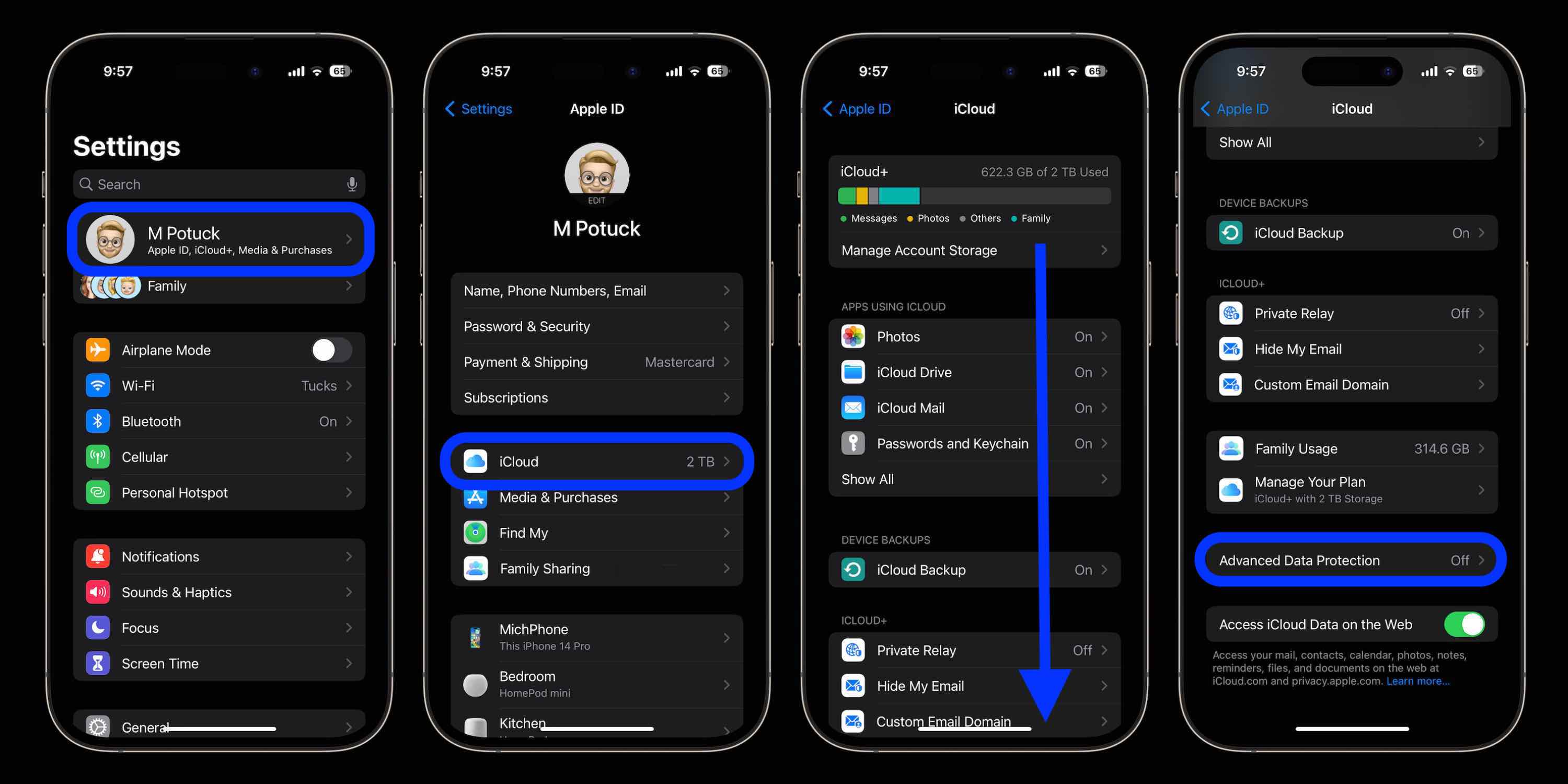
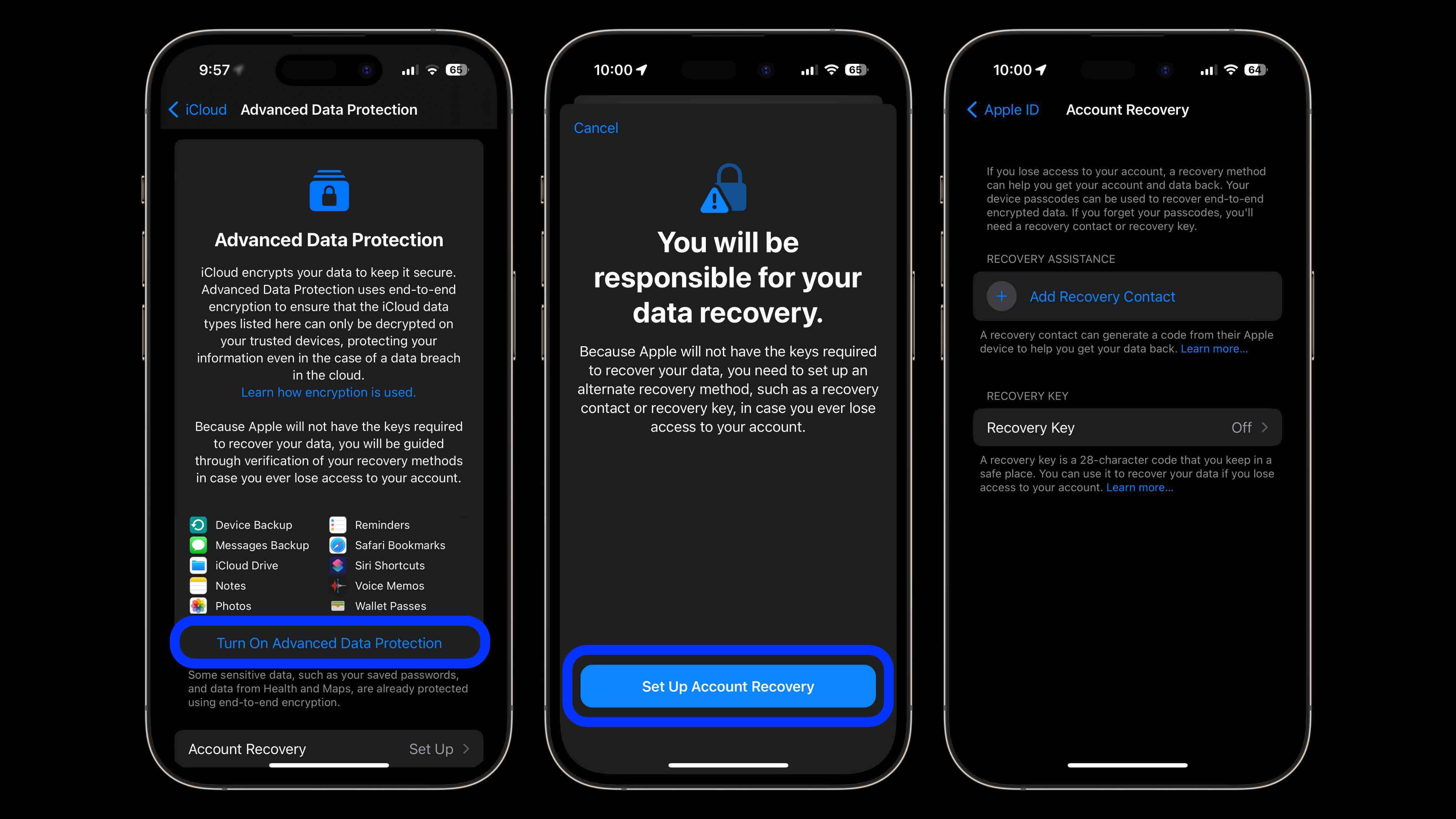
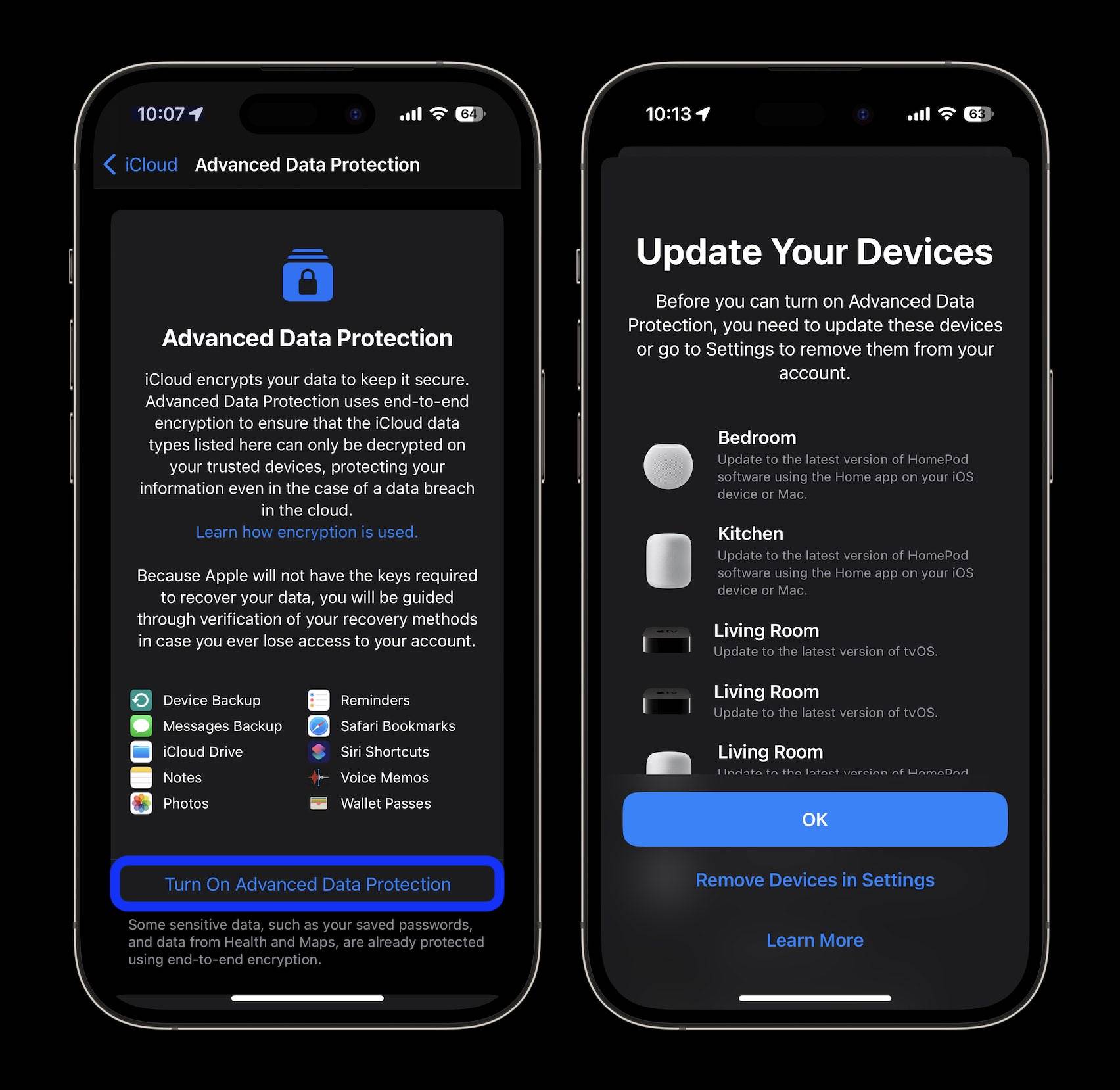
以上是如何在 iOS 16.2 中為 iMessage、iCloud、iPhone 備份開啟端對端加密的詳細內容。更多資訊請關注PHP中文網其他相關文章!

熱AI工具

Undresser.AI Undress
人工智慧驅動的應用程序,用於創建逼真的裸體照片

AI Clothes Remover
用於從照片中去除衣服的線上人工智慧工具。

Undress AI Tool
免費脫衣圖片

Clothoff.io
AI脫衣器

Video Face Swap
使用我們完全免費的人工智慧換臉工具,輕鬆在任何影片中換臉!

熱門文章

熱工具

記事本++7.3.1
好用且免費的程式碼編輯器

SublimeText3漢化版
中文版,非常好用

禪工作室 13.0.1
強大的PHP整合開發環境

Dreamweaver CS6
視覺化網頁開發工具

SublimeText3 Mac版
神級程式碼編輯軟體(SublimeText3)
 iOS 18 RC 中發現 iPhone 零件啟動鎖——可能是蘋果對以用戶保護為幌子銷售維修權的最新打擊
Sep 14, 2024 am 06:29 AM
iOS 18 RC 中發現 iPhone 零件啟動鎖——可能是蘋果對以用戶保護為幌子銷售維修權的最新打擊
Sep 14, 2024 am 06:29 AM
今年早些時候,蘋果宣布將把啟動鎖定功能擴展到 iPhone 組件。這有效地將各個 iPhone 組件(例如電池、顯示器、FaceID 組件和相機硬體)連結到 iCloud 帳戶,
 iPhone零件啟動鎖可能是蘋果對以用戶保護為幌子銷售維修權的最新打擊
Sep 13, 2024 pm 06:17 PM
iPhone零件啟動鎖可能是蘋果對以用戶保護為幌子銷售維修權的最新打擊
Sep 13, 2024 pm 06:17 PM
今年早些時候,蘋果宣布將把啟動鎖定功能擴展到 iPhone 組件。這有效地將各個 iPhone 組件(例如電池、顯示器、FaceID 組件和相機硬體)連結到 iCloud 帳戶,
 多名 iPhone 16 Pro 使用者報告觸控螢幕凍結問題,可能與防手掌誤觸敏感度有關
Sep 23, 2024 pm 06:18 PM
多名 iPhone 16 Pro 使用者報告觸控螢幕凍結問題,可能與防手掌誤觸敏感度有關
Sep 23, 2024 pm 06:18 PM
如果您已經拿到了 Apple iPhone 16 系列的裝置(更具體地說是 16 Pro/Pro Max),那麼您最近很可能遇到某種觸控螢幕問題。一線希望是你並不孤單——報告
 Gate.io交易平台官方App下載安裝地址
Feb 13, 2025 pm 07:33 PM
Gate.io交易平台官方App下載安裝地址
Feb 13, 2025 pm 07:33 PM
本文詳細介紹了在 Gate.io 官網註冊並下載最新 App 的步驟。首先介紹了註冊流程,包括填寫註冊信息、驗證郵箱/手機號碼,以及完成註冊。其次講解了下載 iOS 設備和 Android 設備上 Gate.io App 的方法。最後強調了安全提示,如驗證官網真實性、啟用兩步驗證以及警惕釣魚風險,以確保用戶賬戶和資產安全。
 在使用PHP調用支付寶EasySDK時,如何解決'Undefined array key 'sign'”報錯問題?
Mar 31, 2025 pm 11:51 PM
在使用PHP調用支付寶EasySDK時,如何解決'Undefined array key 'sign'”報錯問題?
Mar 31, 2025 pm 11:51 PM
問題介紹在使用PHP調用支付寶EasySDK時,按照官方提供的代碼填入參數後,運行過程中遇到報錯信息“Undefined...
 Beats 為其產品陣容增添手機殼:推出適用於 iPhone 16 系列的 MagSafe 手機殼
Sep 11, 2024 pm 03:33 PM
Beats 為其產品陣容增添手機殼:推出適用於 iPhone 16 系列的 MagSafe 手機殼
Sep 11, 2024 pm 03:33 PM
Beats 以推出藍牙揚聲器和耳機等音訊產品而聞名,但令人驚訝的是,這家蘋果旗下公司從 iPhone 16 系列開始涉足手機殼製造領域。節拍 iPhone
 安幣app官方下載v2.96.2最新版安裝 安幣官方安卓版
Mar 04, 2025 pm 01:06 PM
安幣app官方下載v2.96.2最新版安裝 安幣官方安卓版
Mar 04, 2025 pm 01:06 PM
幣安App官方安裝步驟:安卓需訪官網找下載鏈接,選安卓版下載安裝;iOS在App Store搜“Binance”下載。均要從官方渠道,留意協議。
 iPhone 16 Pro Max實驗室測試揭示其實際充電速度
Sep 19, 2024 am 06:15 AM
iPhone 16 Pro Max實驗室測試揭示其實際充電速度
Sep 19, 2024 am 06:15 AM
有些人批評新的 iPhone 16 系列缺乏創新,而郭明池透露,蘋果收到的預訂量也低於預期。該分析師指出,預購量低於標準的主要原因是新手機尚未上市。





